საანკეტო მონაცემები წარმოადგენს პროფილების გალერეას (Ribbon gallery), რომელიც შეიცავს პიროვნების (თანამშრომლის) საანკეტო მონაცემების შეტანისათვის საჭირო პროფილების ჩამონათვალს. იგი განთავსებულია კადრების მოდულის (კადრებისა და ბრძანებების ქვემოდული) ფორმებში მარჯვენა ზედა ნაწილში:
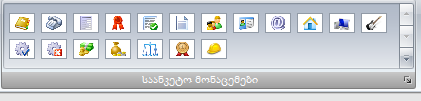
საანკეტო მონაცემების გალერეას მარჯვენა ქვედა კუთხეში აქვს ჩამოსაშლელი ღილაკი, მასზე დაწკაპების შემდეგ ეკრანზე გამოვა დაჯგუფებული პროფილები:
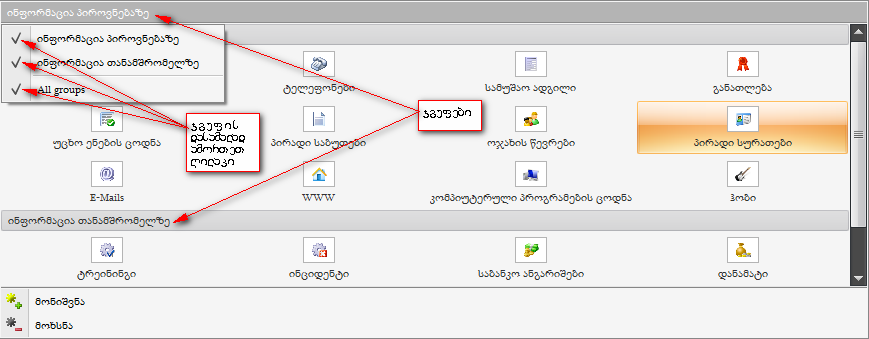
თითოეულ პროფილზე დაწკაპების შემდეგ იგი განთავსდება ფორმაში მარჯვენა ქვედა ნაწილში, როგორც ჩანართი. თუ საჭიროა ყველა პროფილის შევსება, მაშინ ჩამოშლილი პროფილების გალერეაში დააჭირეთ ღილაკს "მონიშვნა", ყველა პროფილი თანმიმდევრობით განლაგდება ფორმის ქვედა ნაწილში:
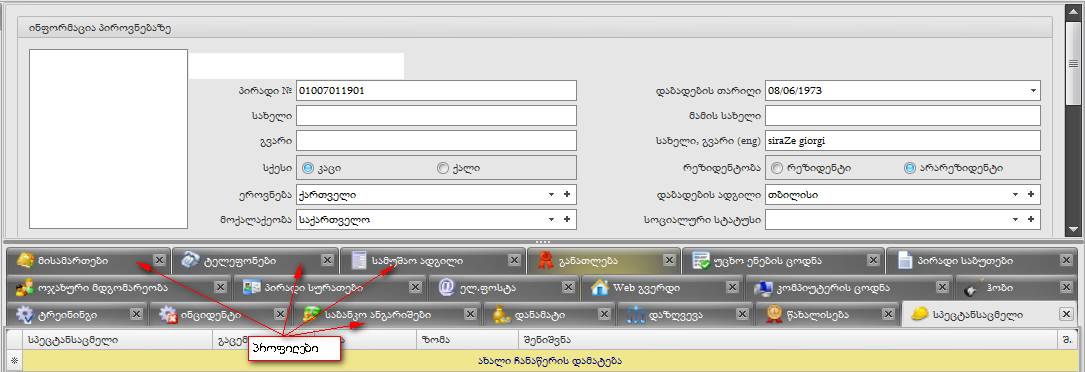
თითოეულ პროფილში ინფორმაციის შესატანად საჭიროა გადახვიდეთ ამ პროფილში (ჩანართში) და შემდეგ დააწკაპოთ ფორმის მენიუს ზოლში ბრძანებაზე "რედაქტირება". პროფილებში ინფორმაციის შეტანა იდენტურია. მაგალითისათვის განვიხილავთ ორი ერთმანეთისაგან განსხვავებული პროფილის შევსების პროცესს:
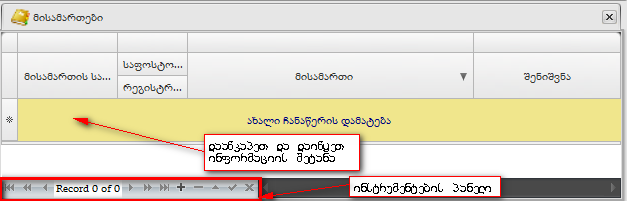
 -ღილაკზე, ეკრანზე გამოვა სურათის ჩასატვირთი ფანჯარა. დააწკაპეთ კონტექსტური მენიუს ბრძანებაზე "Load", გადადით იმ ფოლდერში სადაც შენახული გაქვთ ასატვირთი სურათი, მონიშნეთ იგი და დააჭირეთ ღილაკს "Ok", სურათი აიტვირთება განთავსდება სურათის ადგილზე:
-ღილაკზე, ეკრანზე გამოვა სურათის ჩასატვირთი ფანჯარა. დააწკაპეთ კონტექსტური მენიუს ბრძანებაზე "Load", გადადით იმ ფოლდერში სადაც შენახული გაქვთ ასატვირთი სურათი, მონიშნეთ იგი და დააჭირეთ ღილაკს "Ok", სურათი აიტვირთება განთავსდება სურათის ადგილზე:
|
Copyright (c) 2011. All rights reserved.
|
|
რას ფიქრობთ ამ თემაზე? მოსაზრების გაგზავნა!
|